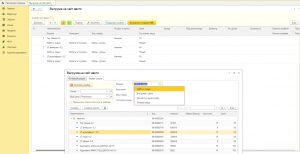Область применения
Если необходимо увеличить продажи через оплату Долями, то данное решение для Вас. Легкий и удобный интерфейс работы из 1С Розница 3.0 РМК Управляемый Режим.
Простые настройки. Возможность дорабатывать решение в рамках интерфейсных доработок. Возможность работы как в составе РИБ, так и отдельно.
Инструкция для подключения и настройки пользователем.
Затраты не разработку аналогичного решения намного превысят стоимость его покупки.
Подробная инструкция: подробное, бесплатное описание
Есть так же решение для 1С:Розница 2.3: решение для 1С:Розница 2.3
Технические требования
Решение представляет собой расширение для конфигурации 1С:Розница 3.0, не влияет на обновления.
Устанавливается стандартно через Администрирование - Дополнительные отчеты и обработки - Расширения. Требует снятия флажка "Безопасный режим".
Программный код открыт для интерфейсных доработок, код ядра API - является собственностью разработчика решения и защищен.
Тестировалось на релизах:
1С:Розница 3.0.8.91, 3.0.8.109, 3.0.9.105, 3.0.9.123, 3.0.9.136, 3.0.9.150, 3.0.9.163, 3.0.9.191, 3.0.10.235, 3.0.11.169, 3.0.12.170
Работа: в составе РИБ, отдельно от РИБ, тонкий, толстый клиент, web-клиент (через интернет-браузер), чек ККМ, рабочее место кассира (РМК)
Функциональные возможности
Оформление заказа на оплату "Долями сервис" через РМК (рабочее место кассира)
Шаг 1. В нижней части РМК нажать кнопку - Оплата Долями
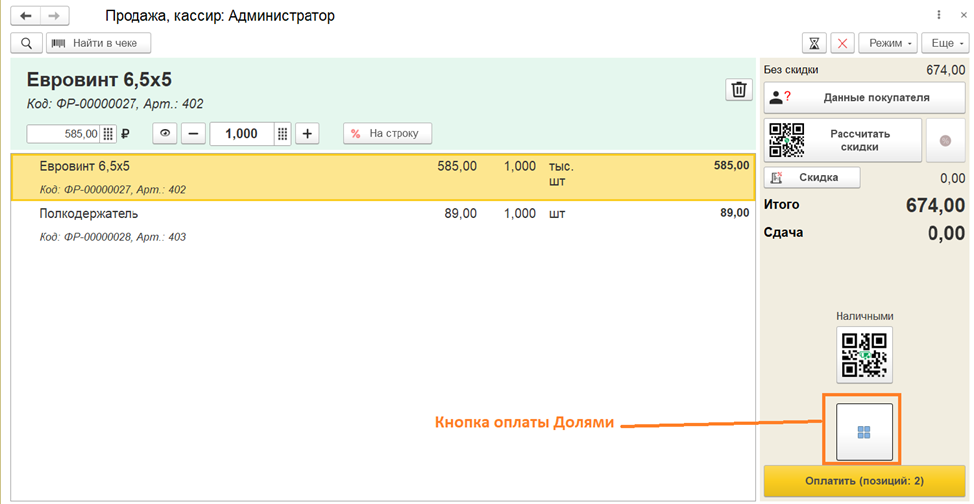
Шаг 2. После нажатия кнопки «Чек заполнен правильно» появится окно форма оплаты.
В окне выбора оплаты видно статус заказа – заказ ожидает оплаты клиентом.
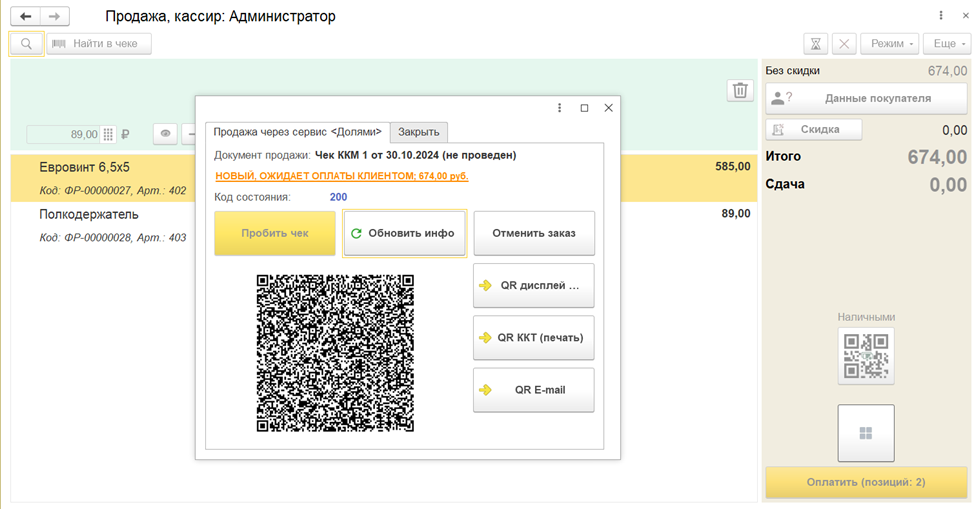
В данном окне есть несколько вариантов как провести оплату долями.
Во-первых, вы можете использовать статический (постоянный) QR-код для кассы, который предоставит сервис dolyame.ru в виде наклейки на кассу. Но в этом случае, вы не будете иметь возможность отложить чек и продолжить работу со следующим покупателем.
В нашем случае, рассмотрим работу с динамическим QR, который позволяет более гибко работать:
QR-дисплей Infostart
Установите на кассовой панели QR-код INFOSTART в качестве терминала для оплаты по СБП и принимайте платежи с комфортом!
 Вывод QR на экран покупателя
Вывод QR на экран покупателя Размеры (ШхДхВ), мм: 120*80*170
Размеры (ШхДхВ), мм: 120*80*170 Диагональ дисплея: 2,4 дюйма
Диагональ дисплея: 2,4 дюйма Интерфейсы: USB Type-C; Bluetooth
Интерфейсы: USB Type-C; Bluetooth Способ передачи платежной ссылки: QR
Способ передачи платежной ссылки: QR
При покупке от 10 дисплеев QR — брендирование в подарок!
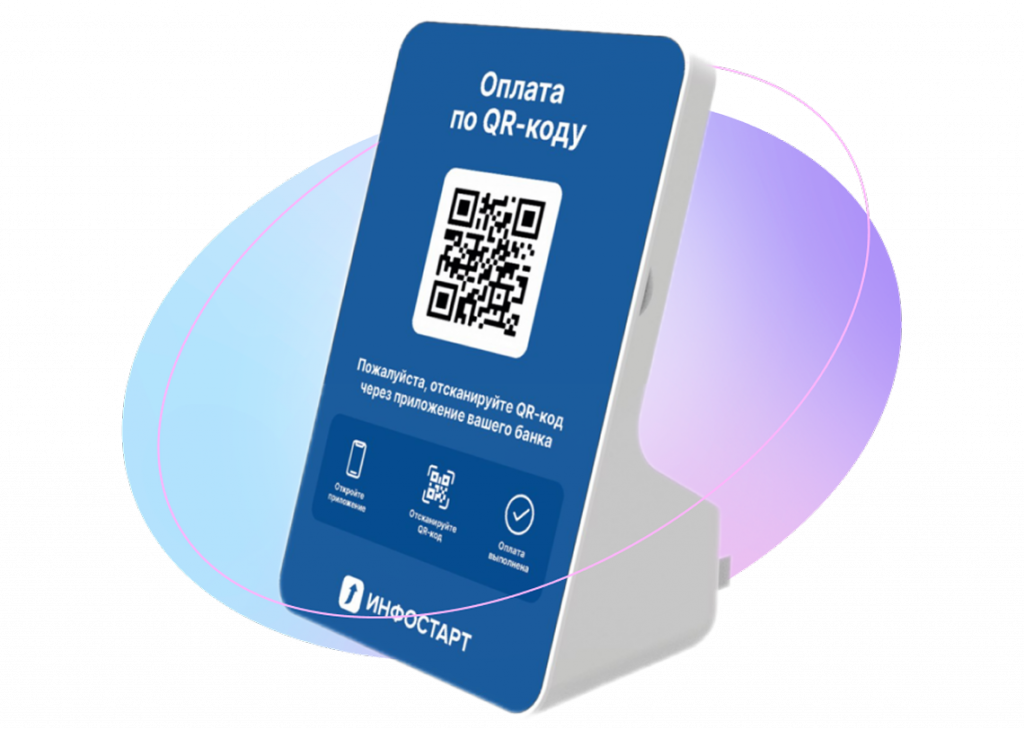
QR Дисплей – это вывод QR-кода для оплаты на ваш аппарат QR Mertech (модель написана в списке оборудования). Покупатель сканирует QR-код мобильным телефоном и продолжает оплату в Сервисе Долями.
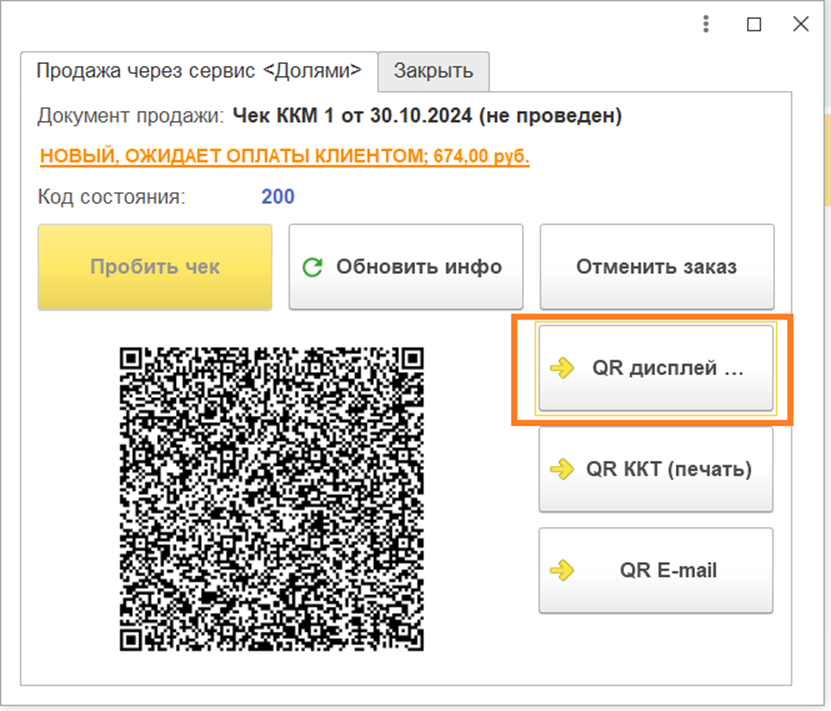


QR ККТ (Печать) - чек печатается на ККТ и кассир передает его покупателю для оплаты по Сервису Dolyame.ru.
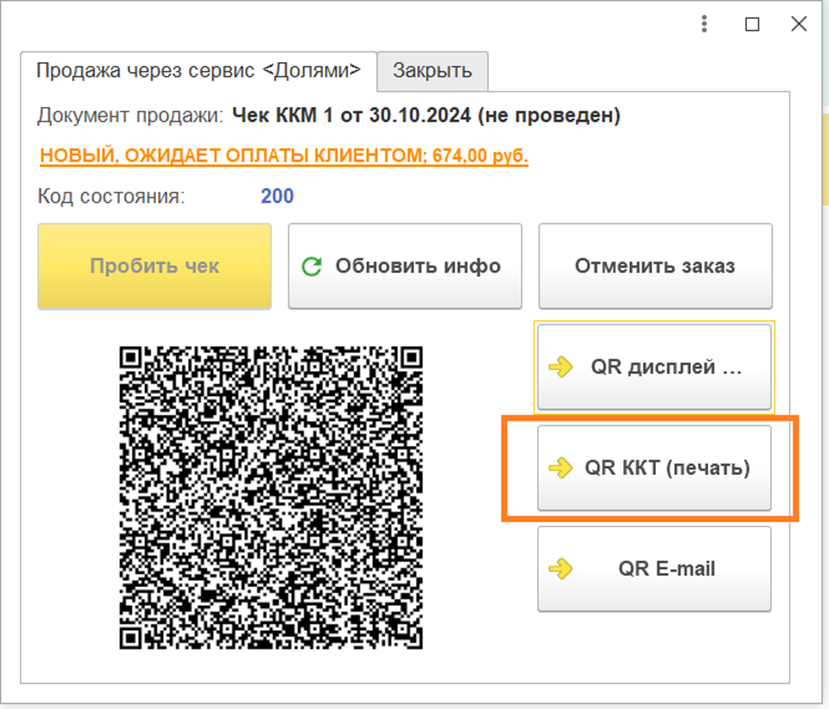

QR Email – покупателю на его e-mail отправляется ссылка на оплату, он по ней переходит в браузере и так же продолжает оплату с Сервисом Долями.
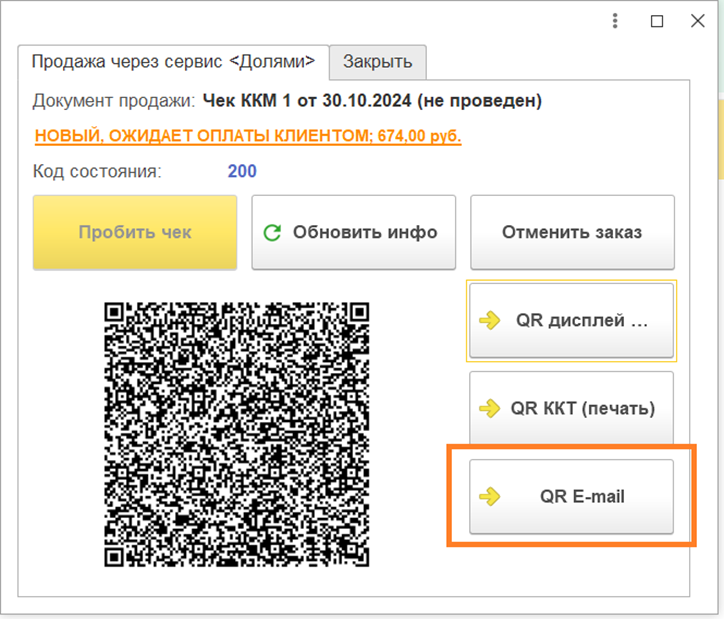
Нажимаем кнопку QR Email, у нас открывается окно для ввода почты на которую необходимо отправить ссылку на оплату:
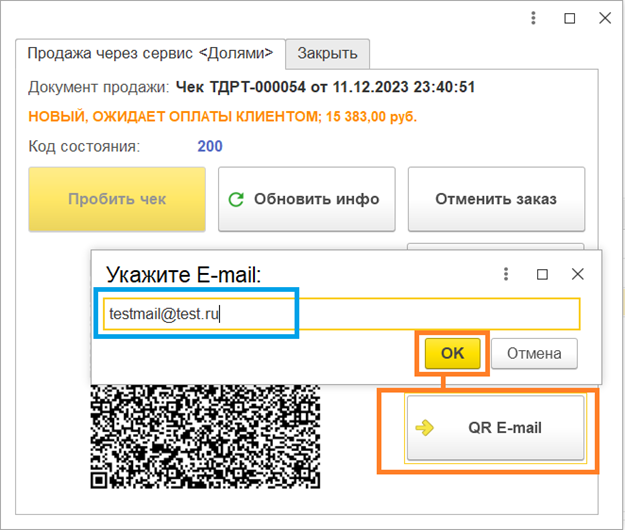
Ссылка приходит Покупателю на e-mail в таком виде (в случае, если настроена почта в программе):

Так же покупатель может напрямую отсканировать с телефона QR-код с экрана кассы (если это удобно продавцу). Или можно кликнуть мышкой на квадрат QR-кода на экране и откроется ссылка QR-кода в браузере:
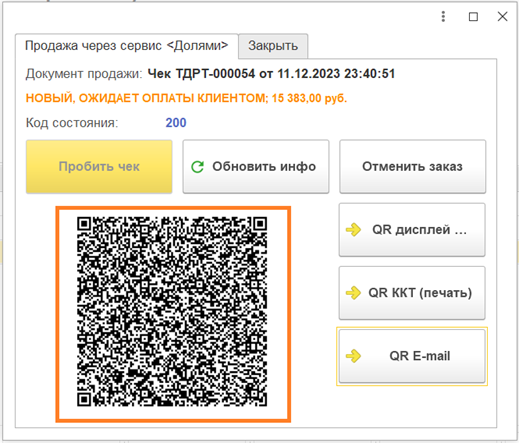
После того, как покупатель получил QR-код, вы можете закрыть окно, нажав на вкладку «Закрыть», клавишу ESC или крестик в верхней части окна. Отложить чек кнопкой РМК и продолжить работу со следующим покупателем.
Затем вернуться к отложенному чеку, войти в «Оплата Долями» и продолжить работу.
Шаг 3. Если покупатель передумал оплачивать Сервисом Долями, есть кнопка «Отменить заказ». После нажатия кнопки окно закроется.
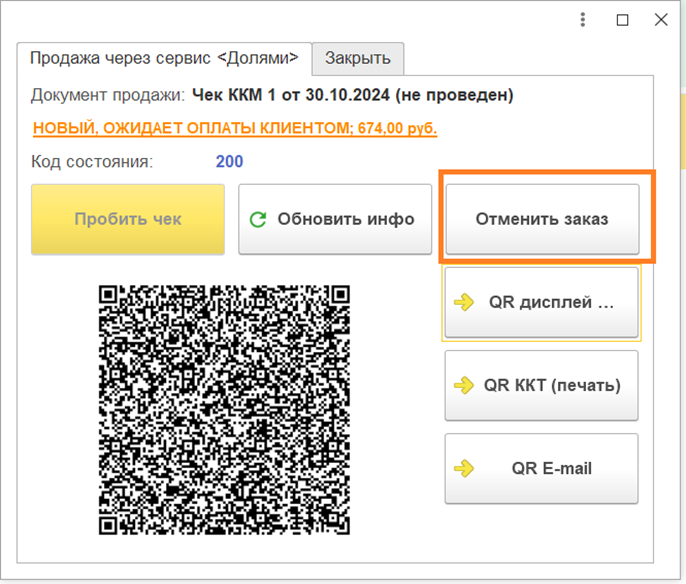
Для того, чтобы убедиться, что заказ отменен, Кассиру нужно нажать кнопку «Оплата Долями». Выглядит это таким образом:
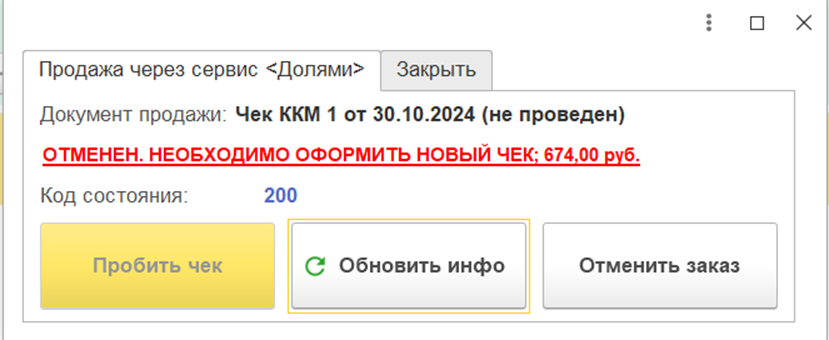
ВАЖНО!
На скриншотах видно, что заказ отменен и даже если покупатель в очередной раз захочет купить товар по «Сервису Долями», то данный чек уже не получится пробить, необходимо создавать новый.
Шаг 4. Оплата и отказ сервисом Долями покупателю. Если покупателю одобрили оплату Долями в окне оплаты кассир видит статус.
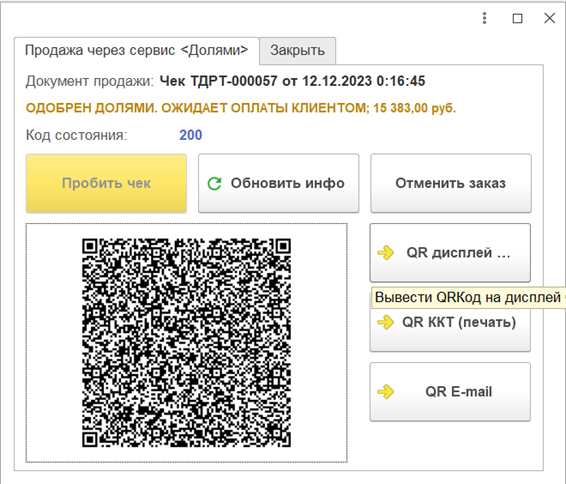
Далее, после того как только покупатель подтвердит и проведет оплату статус изменится на: Оплачен долями клиентом. После нажимаем кнопку "Пробить Чек".
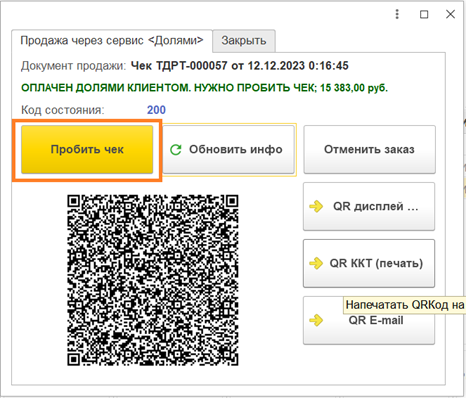
Если покупателю будет отказано в оплате Долями вы увидите статус отказа:
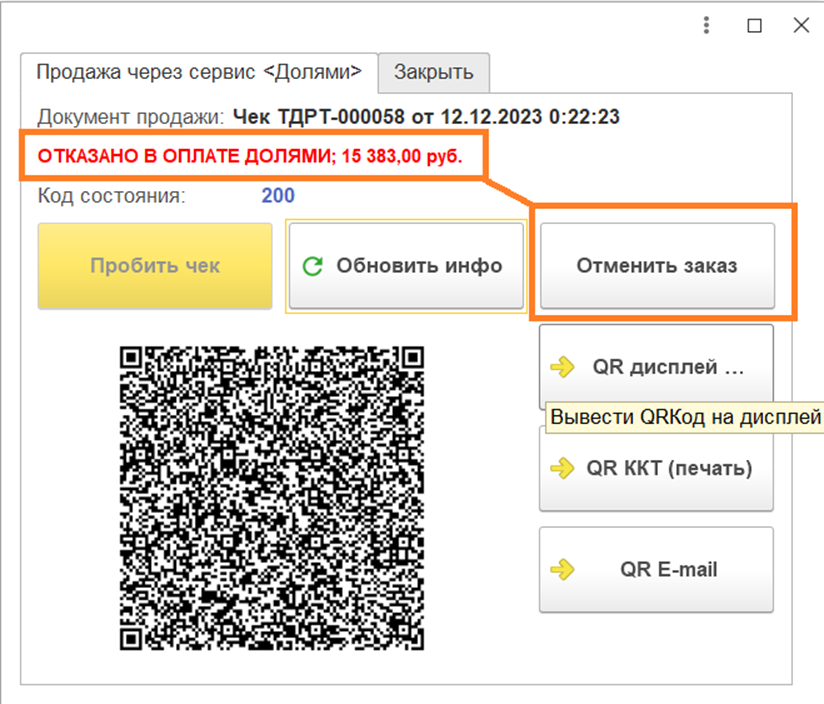
После отказа покупателю в оплате Долями нажимаем кнопку «Отменить заказ».
ВАЖНО!
Статусы обновляются моментально в зависимости на сколько быстро покупатель проводит данную процедуру. Если Покупатель утверждает, что оплатил или же ему пришел отказ, но у вас не меняется статус, нажмите кнопку «Обновить Инфо»:
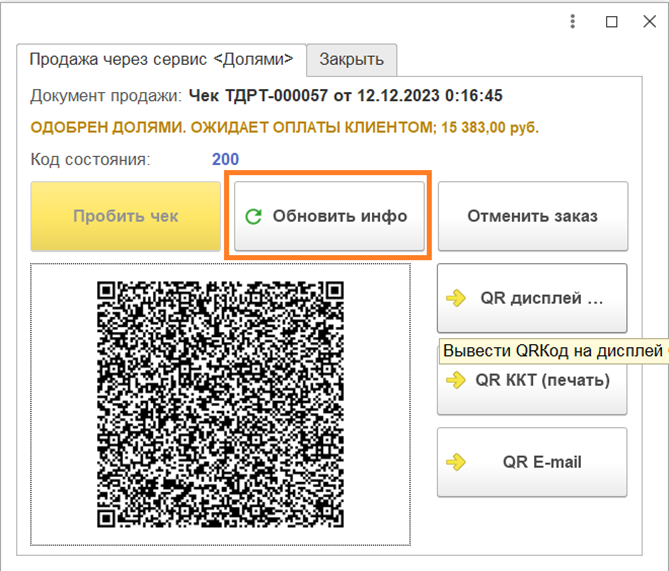
Оформление возврата в "Долями сервис"
Возврат оформляется так же просто, как и продажа с оплатой через «Долями». Возврат выполняется в РМК строго на основании чека продажи.
Шаг 1. Нажимаем кнопку РМК «Возврат», выбираем чек, по которому необходимо выполнить полный или частичный возврат.
После автоматического заполнения чека РМК данными чека продажи, нажимаем кнопку «Долями»:
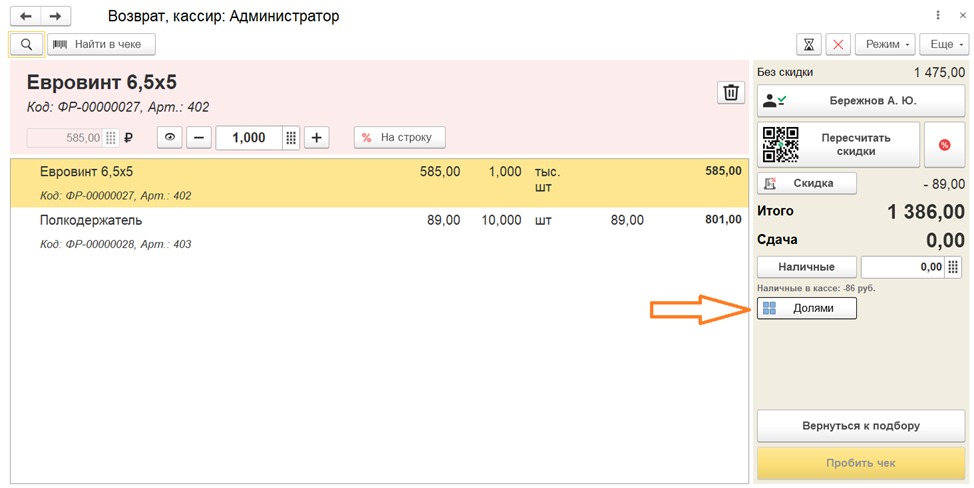
Для выполнения частичного возврата можно удалить ненужные строки из чека (если позволяет логика системы). Так как важно, чтобы сумма по возвращаемой строке чека осталась неизменной. А она может поменяться из-за отмены скидок.
Нажмем кнопку «Оплата Долями».
Появится окно возврата Долями, в котором отобразится информация о чеке продажи и его начальной сумме:
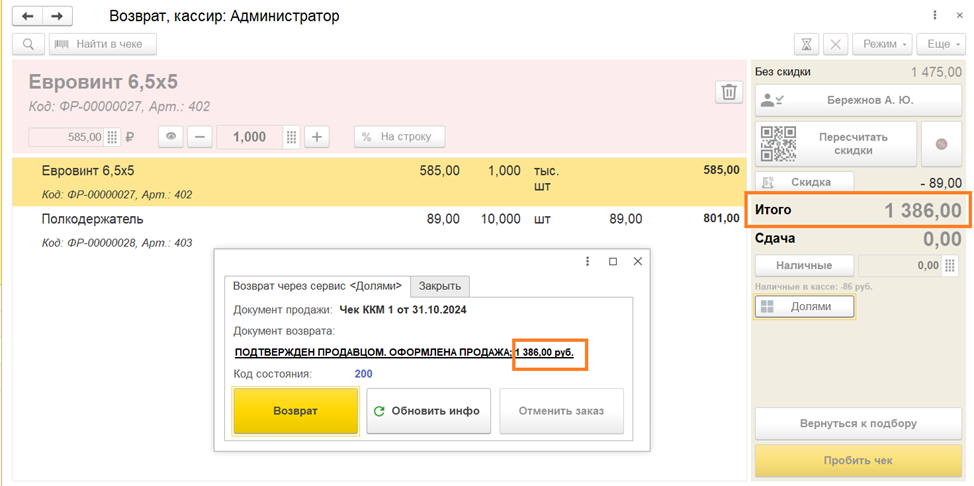
Нажимаем кнопку «Возврат», пробивается чек возврата.
В Долями сервис осуществлен возврат оплаты. Деньги вернутся покупателю через какое-то время на карту, с которой он оплачивал.
Оформление заказа на оплату в "Долями сервис" через документ Чек ККМ.
Оформим чек продажи, проведем и перейдем на закладку «Безналичная оплата»:
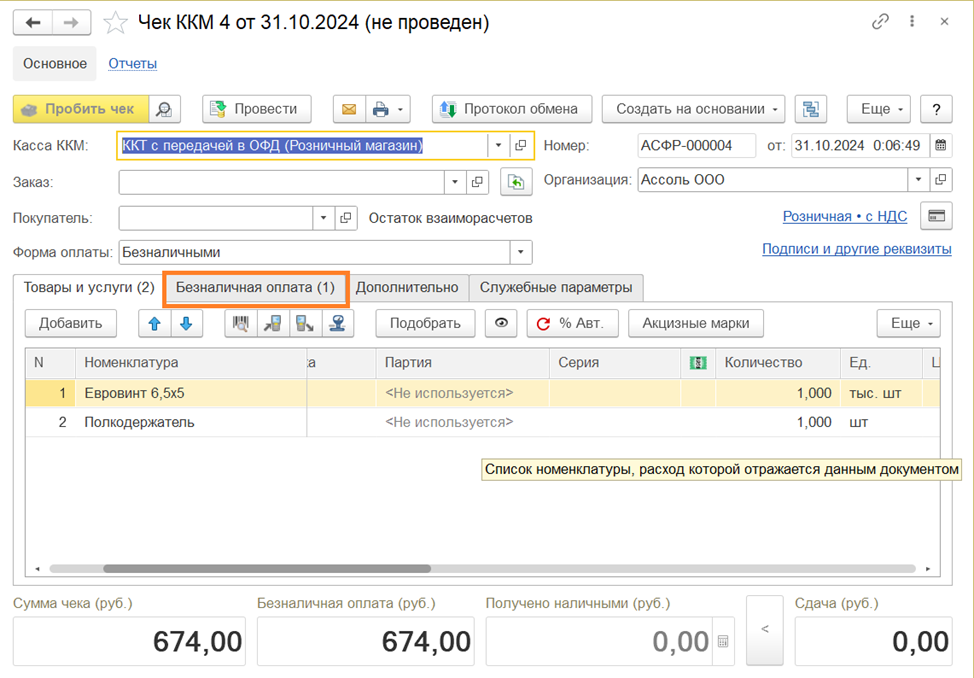
Увидим активную кнопку «Оплата Долями»
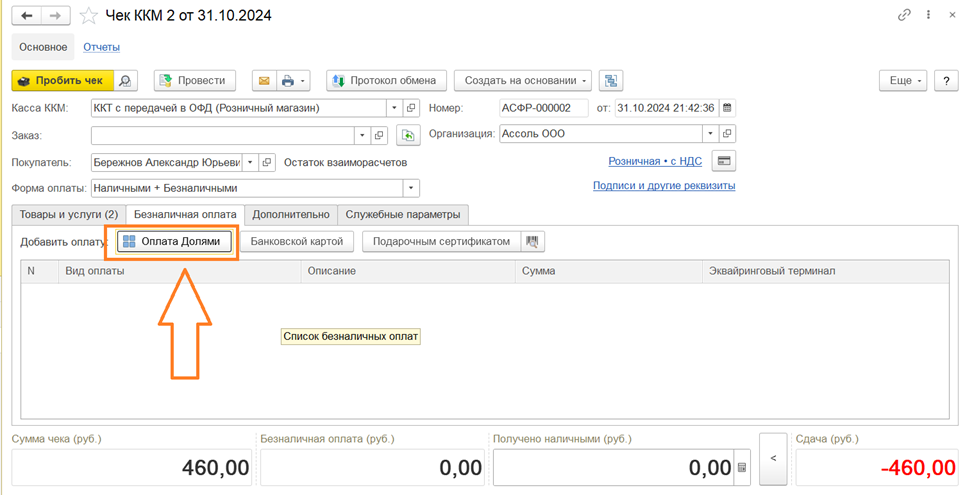
После нажатия кнопки оплаты появится стандартный функционал, описанный выше, на примере работы в рабочем месте кассира (РМК)
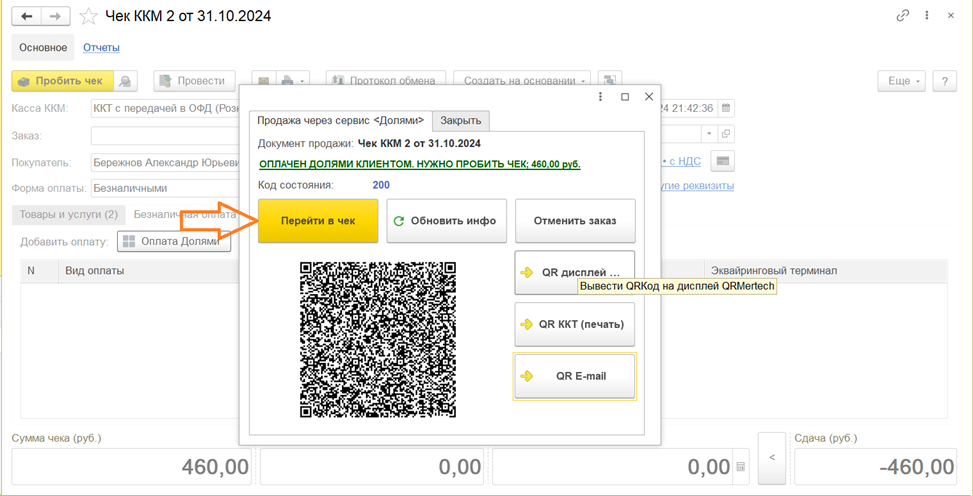
После оплаты покупателем, нажимаем активную желтую кнопку «Перейти в чек». В чеке на закладке оплаты заполнится строка с оплатой для сервиса Долями.
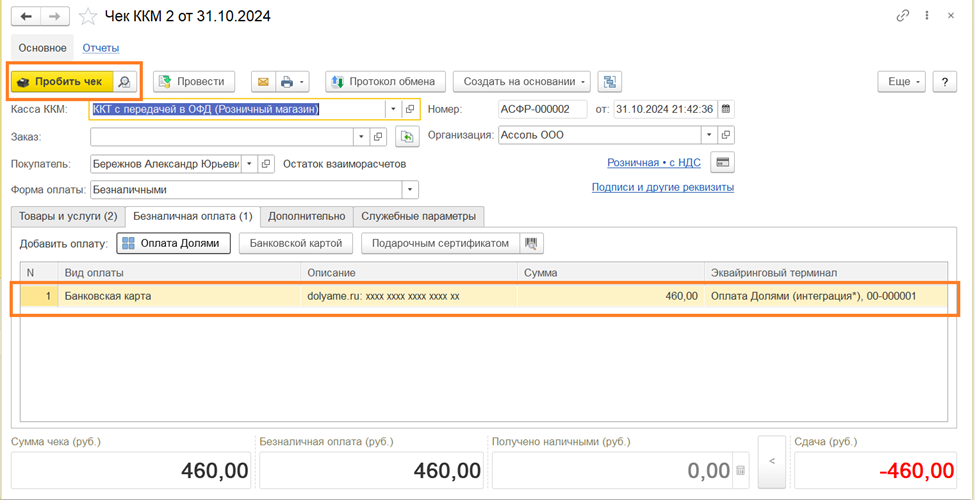
Нажимаем кнопку «Пробить чек», чек пробивается. Оплата выполнена. Закрываем форму чека.
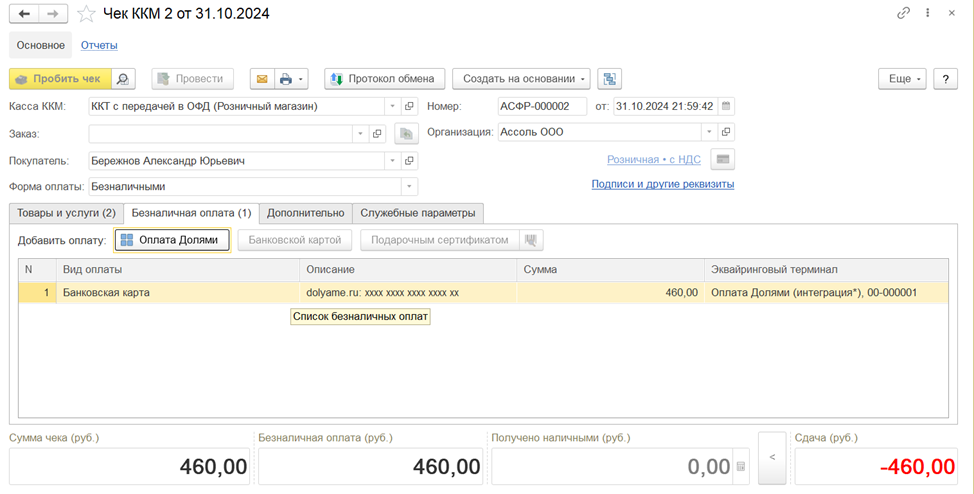
Оформление возврата в "Долями сервис" через документ Чек ККМ
Возврат всегда осуществляется строго на основании чека продажи.
Создаем чек ККМ на возврат на основании чека ККМ продажи.
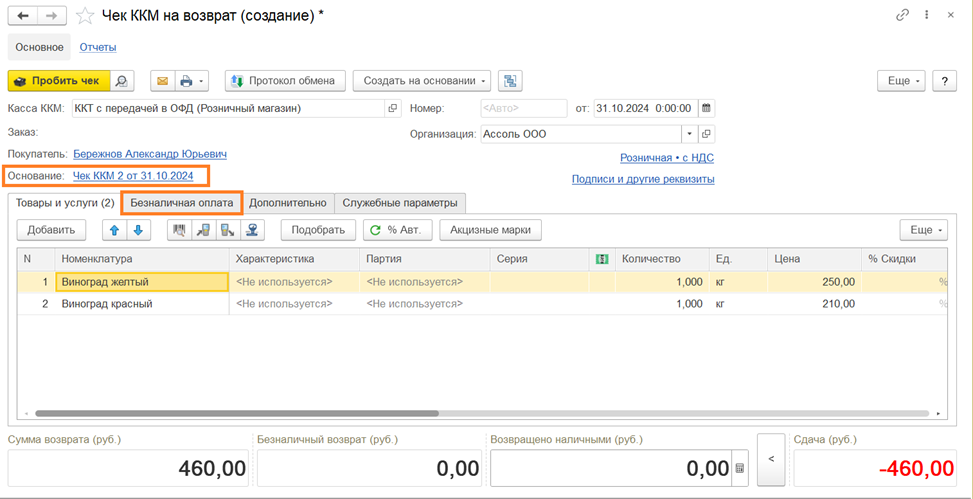
Удалим в чеке строку с «Виноград красный», чтобы показать пример частичного возврата.
Переходим на закладку «Безналичная оплата» и нажимаем кнопку «Возврат Долями».
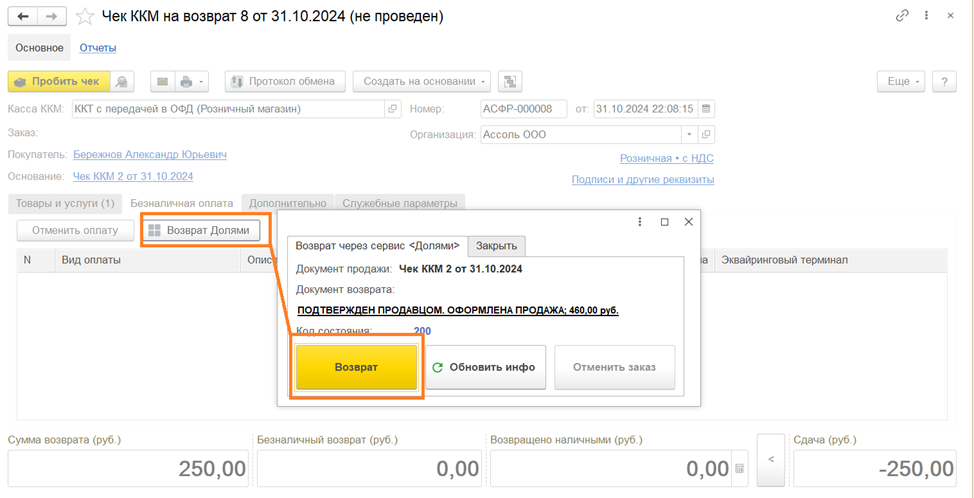
Нажимаем «Пробить чек»
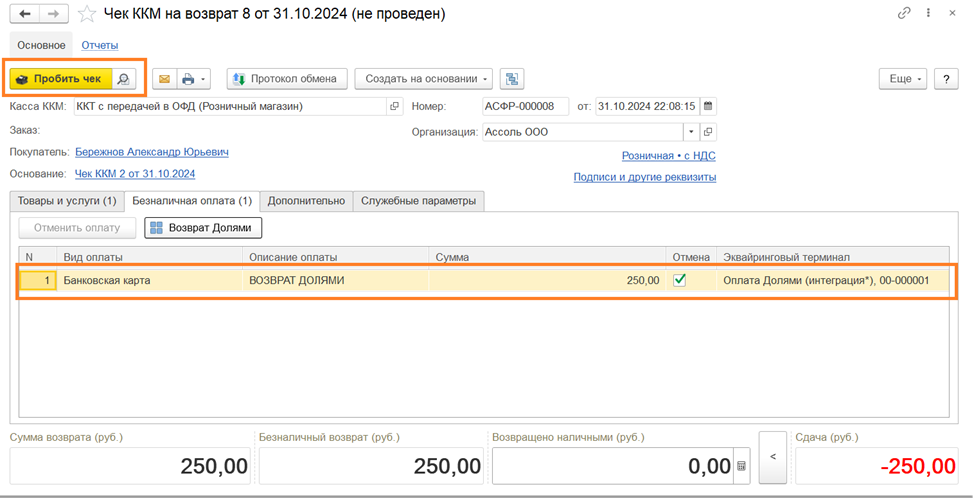
Таким образом отменили оплату покупателя за «Виноград желтый»
Теперь оформим возврат на «Виноград красный»
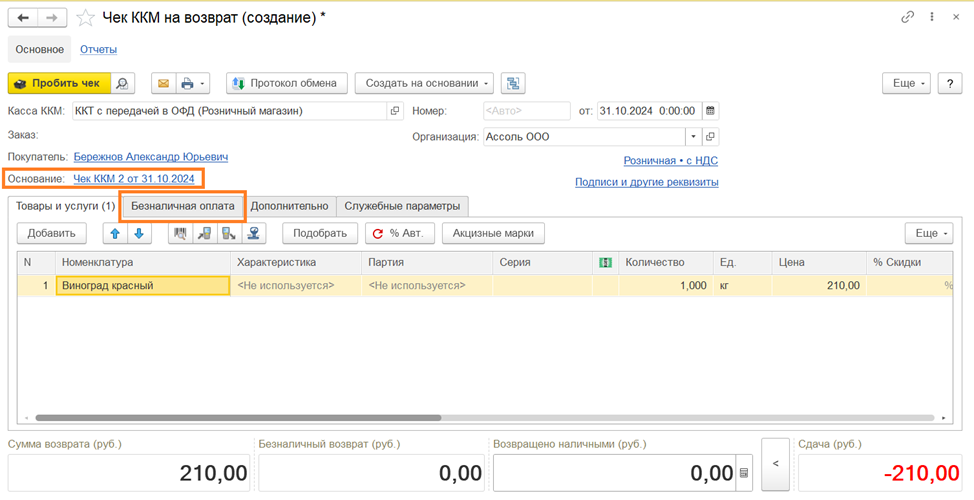
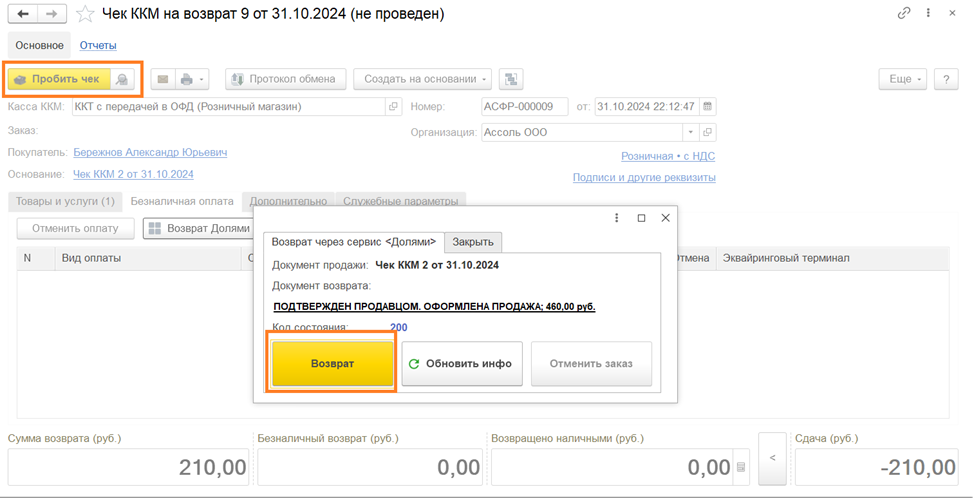
Итого, по одному чеку продажи оформили два возврата:
- В одном чеке вернули виноград желтый
- В другом чеке вернули виноград красный
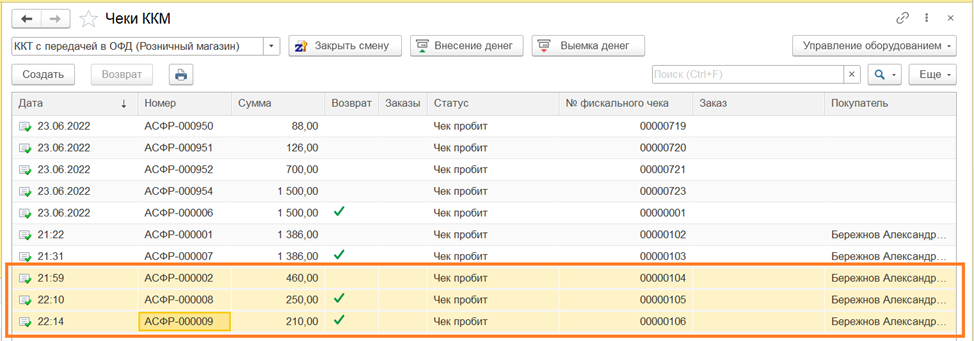
Зайдем в «Долями Сервис – Заказы сервиса Долями» и в списке найдем наш заказ:
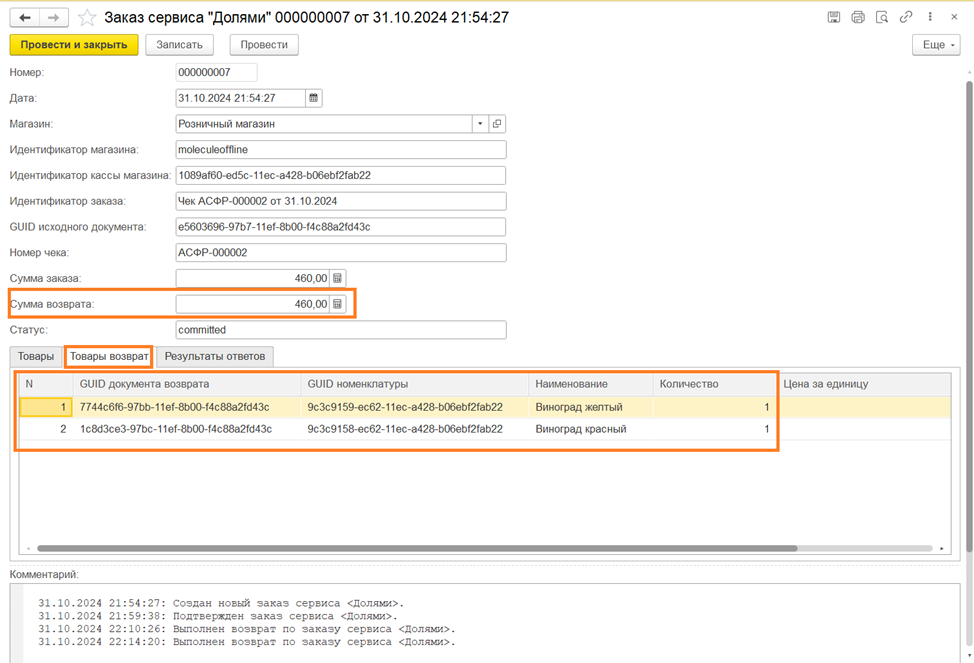
Зайдем в «Сервис Долями, тестирование, проверка работы»,
выберем наш заказ и посмотрим информацию по нему, полученную напрямую из Долями:
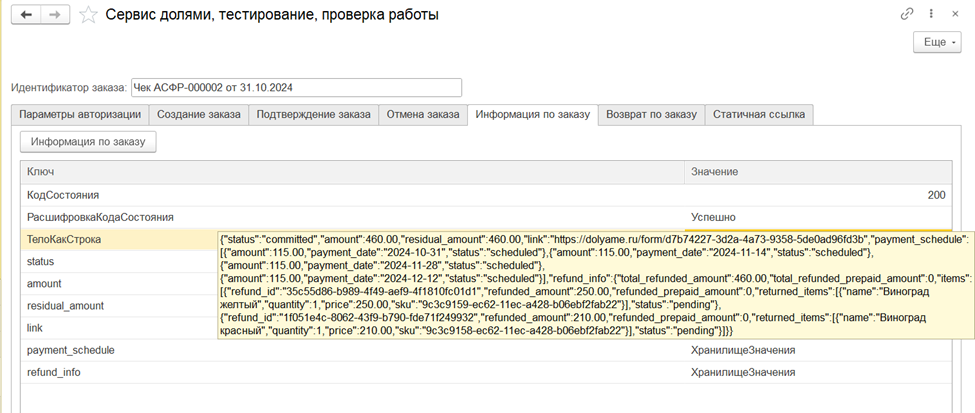
FAQ по оплате "Долями" в 1С
Общие вопросы
FAQ по адаптации решения для других конфигураций
FAQ по техническим проблемам
Техническая поддержка и обновления
Бесплатный период техподдержки составляет 1 месяц со дня покупки.
Также после приобретения вы получаете 1 месяц бесплатных обновлений.
По окончании бесплатного периода вы можете приобрести услугу технической поддержки с доступом к обновлениям на платной основе.
Проверить наличие обновлений можно в личном кабинете. Если обновления недоступны - загрузить новую версию можно после покупки обновлений/технической поддержки.
Задать вопрос по программе можно по кнопке "Техподдержка" на странице описания.
При создании тикета необходимо предоставить:
- Номер заказа
- Описание вопроса. Если это ошибки - напишите порядок ваших действий с программой, которые к ней привели (приложите видео/скриншоты/отчеты об ошибке)
- Точную конфигурацию 1С, и версию платформы, на которой используете купленное решение (наименование и версию 1С можно взять из раздела "О программе"), версию купленной программы.
К созданной заявке подключается специалист. Дальнейшее обсуждение проблемы будет проходить в тикете техподдержки. Стандартный срок реакции - 24 часа в рабочие дни с момента обращения
Внимание! Техническая поддержка предоставляется исключительно в рамках переписки по обращению. В некоторых случаях для диагностики ошибок и/или вопросов, связанных с особенностями использования продукта в информационных базах покупателя, может потребоваться дополнительная платная диагностика с организацией удаленного доступа к информационной базе. Стоимость уточняется индивидуально.
Проверено на следующих конфигурациях и релизах:
- Розница, редакция 3.0, релизы 3.0.12.170, 3.0.11.169, 3.0.10.235, 3.0.9.191, 3.0.9.163, 3.0.9.150, 3.0.9.136, 3.0.9.123, 3.0.9.105, 3.0.8.109, 3.0.8.91